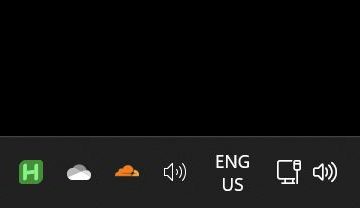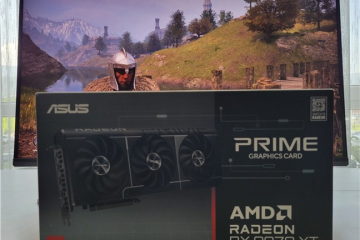Glemt Apple ID-passordet ditt? Slik gjenoppretter du
Enhetskoblinger
Mange av stedene vi besøker på internett krever at vi har legitimasjon for å angi dem. Og med så mange passord som trengs, er det normalt å glemme noen av dem. Et Apple ID-passord, for eksempel, er ikke noe du fokuserer på fordi du forblir logget på Apple-kontoen din til du aktivt logger ut. Derfor er det forståelig hvis du glemmer hvilket passord som er knyttet til Apple-kontoen din.
Hvis du ikke husker Apple ID-passordet ditt, er det ingen grunn til bekymring. Her vil du lære hvordan du gjenoppretter Apple ID-passordet ditt og til slutt får tilbake tilgang til kontoen din. Så fortsett å lese for å finne ut mer.
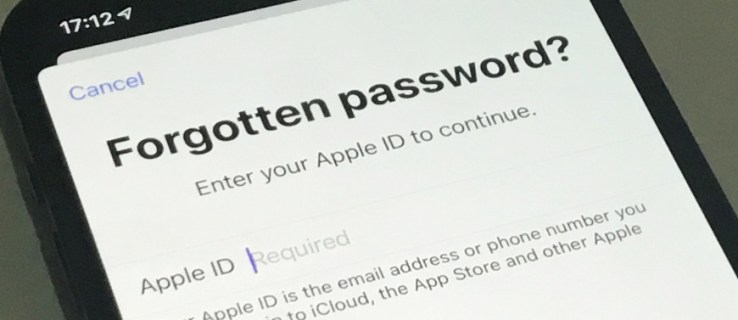
Glemt Apple ID-passordaktiveringslås
Aktiveringslås er en funksjon som aktiveres automatisk når du slår på Finn min på Apple-enheten din. Den eneste måten å omgå aktiveringslåseskjermen er ved å oppgi Apple-ID og passord. I denne delen viser vi deg hvordan du gjenoppretter passordet ditt. Men først, her er noen tips om hvordan du kan gjenopprette Apple-ID-en din, i tilfelle du har glemt den:
Sjekk Apple-e-postene dine – Som Apple-kunde er du nødt til å motta e-poster fra selskapet ofte, inkludert faktureringsinformasjon, policyoppdateringer og markedsføring. Apple inkluderer vanligvis Apple-ID-en din i alle e-poster de sender deg. Vanligvis inneholder den de første tegnene i e-posten eller telefonen din etterfulgt av flere stjerner (som erstatter bokstaver, tall og andre symboler i den faktiske ID-en), som skal hjelpe deg å huske. Noen ganger kommer ikke Apple-ID-en din maskert, noe som gjør det enda enklere for deg å identifisere den.Sjekk andre Apple-enheter du er logget på – Hvis sjekken av e-postene dine ikke har vært vellykket, sjekk etter Apple-ID-en din på andre Apple-enheter enheter du kanskje eier. Vanligvis vises Apple-ID-en i profildelen av enheten din. Sjekk Apple-appene du er logget på – Apper som Facetime, Messages og AppStore viser Apple-ID-en din på profilen forutsatt at du er logget på. , gå til en av disse appene og hent Apple-ID-en din fra profilsiden. Besøk Apple ID-siden – Hvis du fortsatt ikke husker e-postadressen knyttet til kontoen din, gå til appleid.apple.com og skann den.
Slik tilbakestiller du Apple ID-passordet ditt
Hvis du ikke husker Apple ID-passordet ditt, er det flere måter å tilbakestille det på. Den enkleste måten å tilbakestille passordet på er ved å bruke en annen Apple-enhet du er logget på – for eksempel en Mac, en iPhone eller en iPad. Her er fremgangsmåten for å ta på en Mac:
Gå på Mac-en og klikk på Apple-logoen.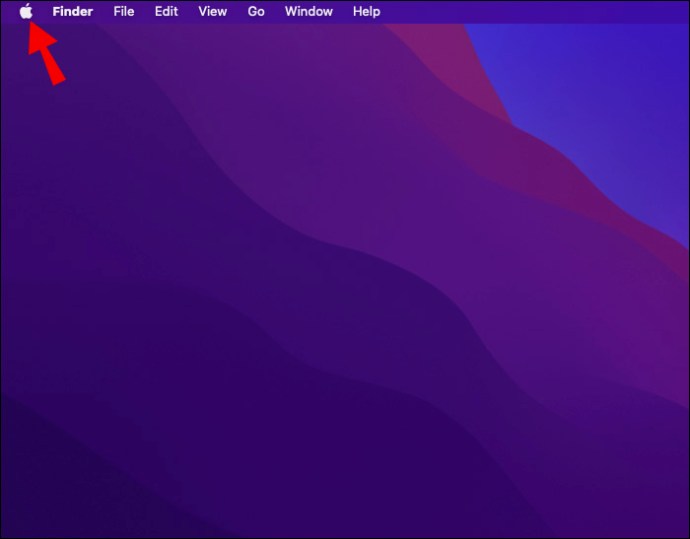 Velg «Systemvalg» fra alternativene.
Velg «Systemvalg» fra alternativene.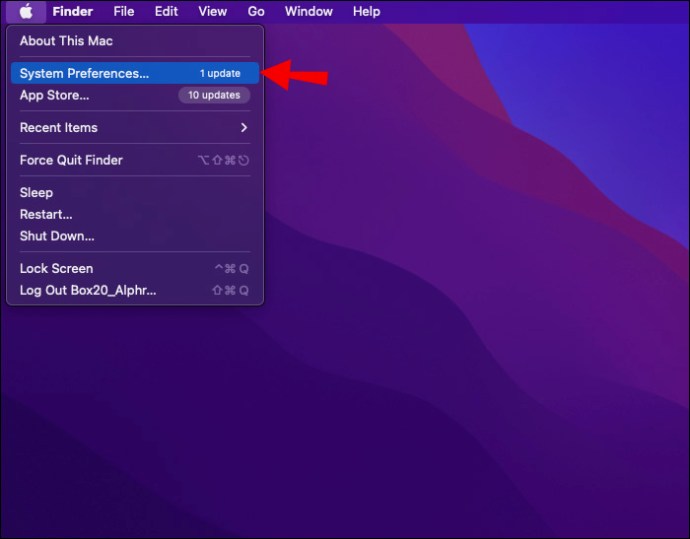 Klikk på profilen din og trykk på Apple ID.
Klikk på profilen din og trykk på Apple ID.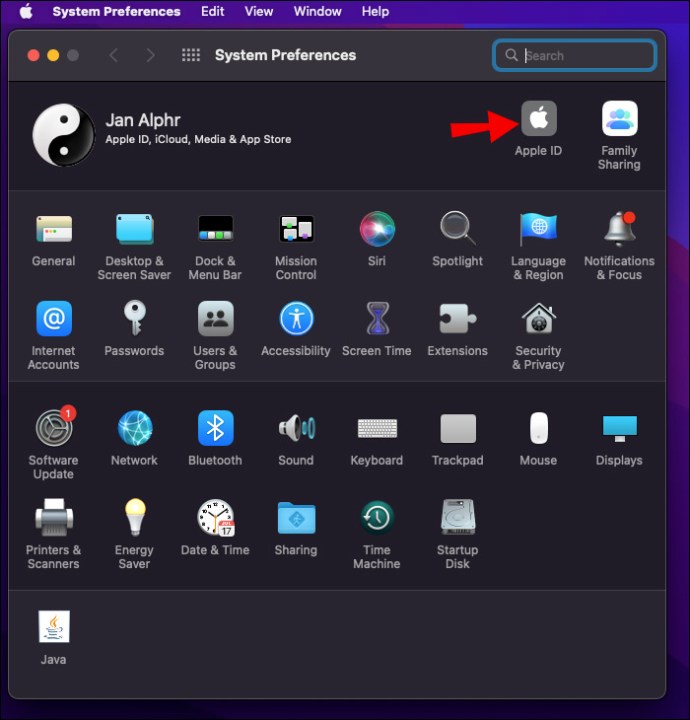
Her er fremgangsmåten for å ta på en iPad eller iPhone:
Åpne Innstillinger.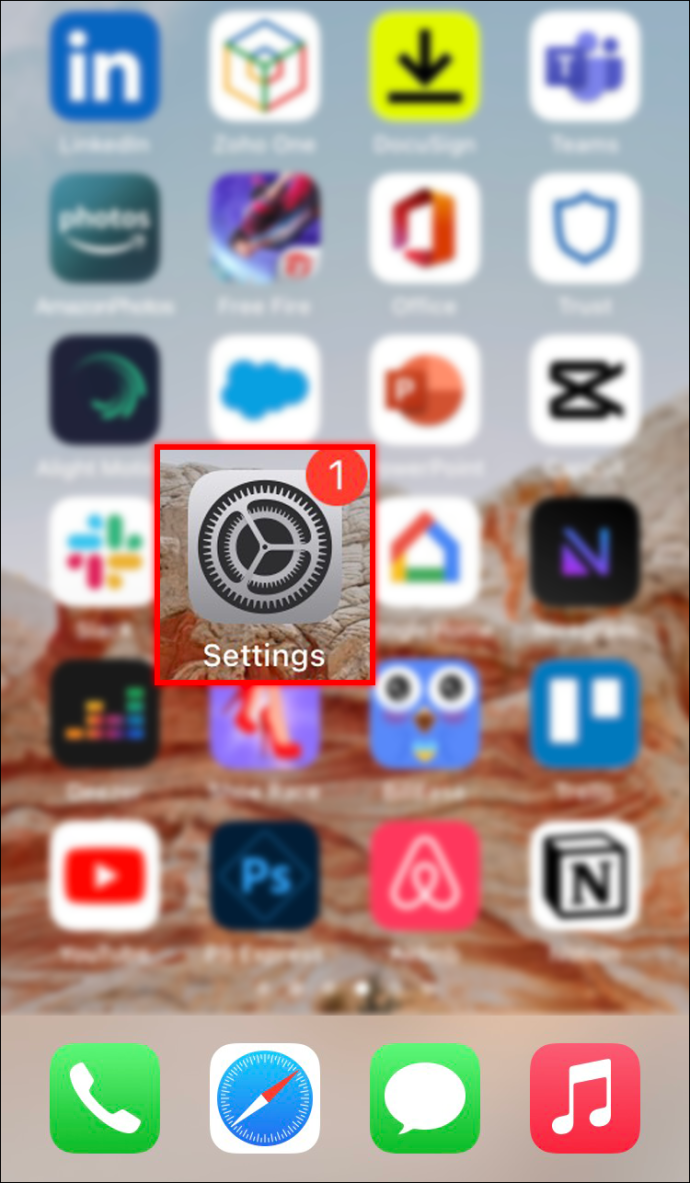 Trykk på profilen din.
Trykk på profilen din.
Velg”Passord og sikkerhet.”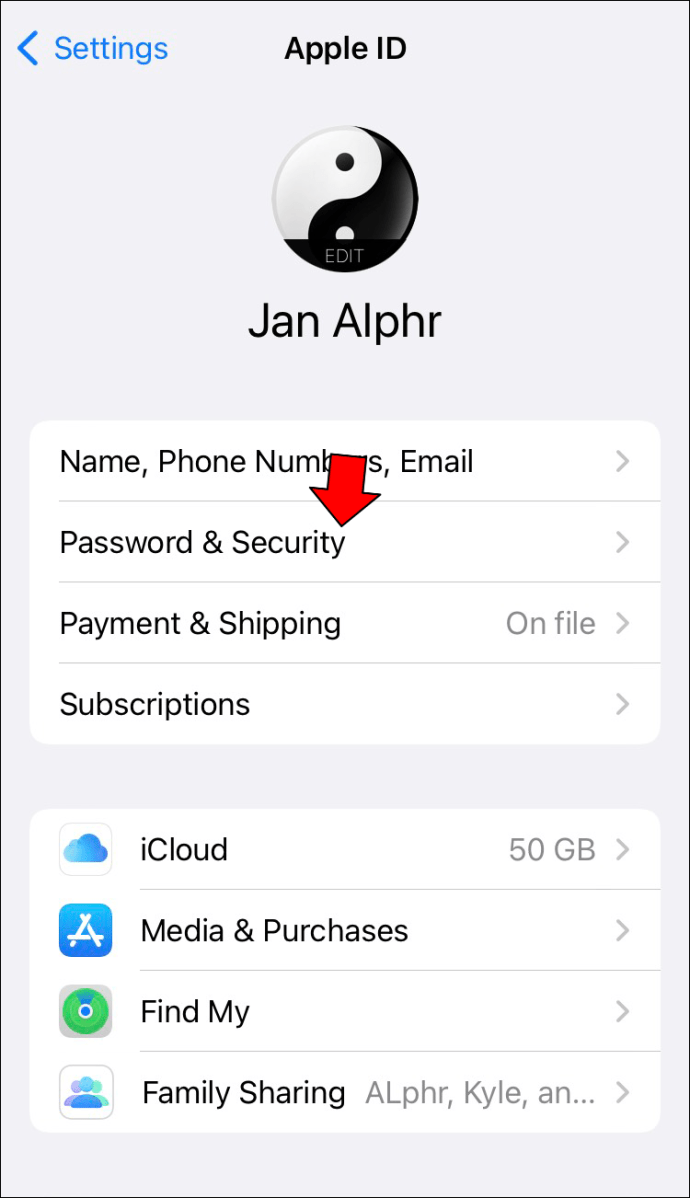 Trykk på”Endre passord.”
Trykk på”Endre passord.”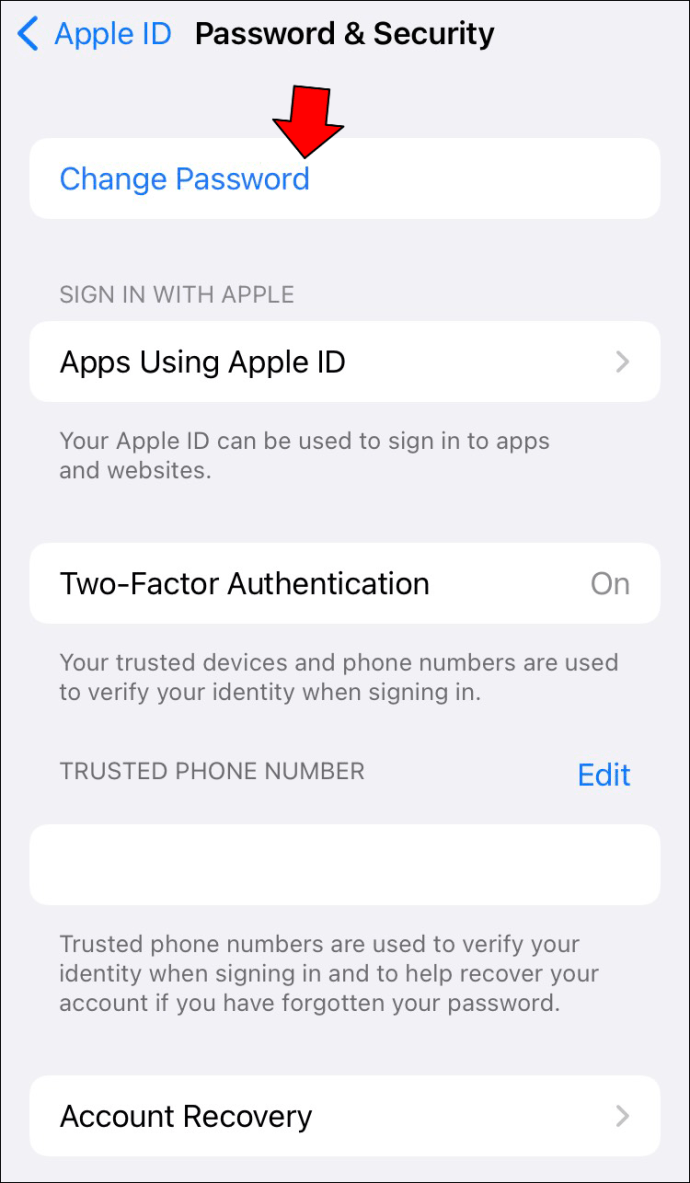 Skriv inn passordet ditt.
Skriv inn passordet ditt.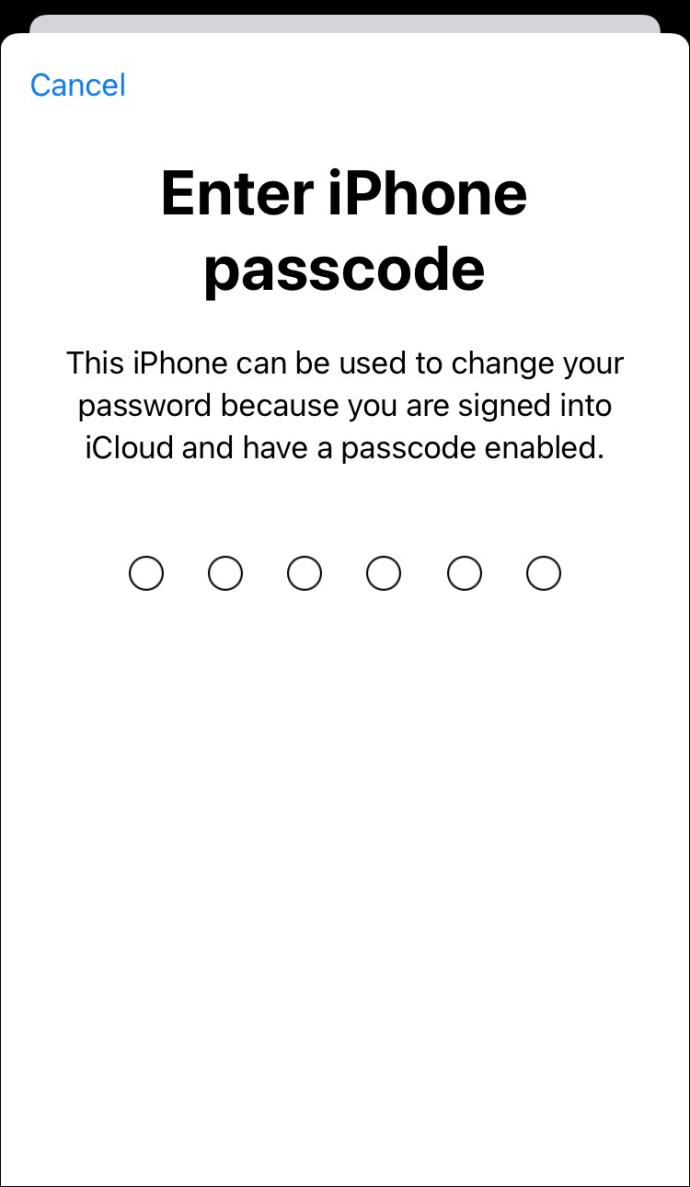 Vennligst skriv inn ditt nye passord og bekreft det i de angitte feltene.
Vennligst skriv inn ditt nye passord og bekreft det i de angitte feltene.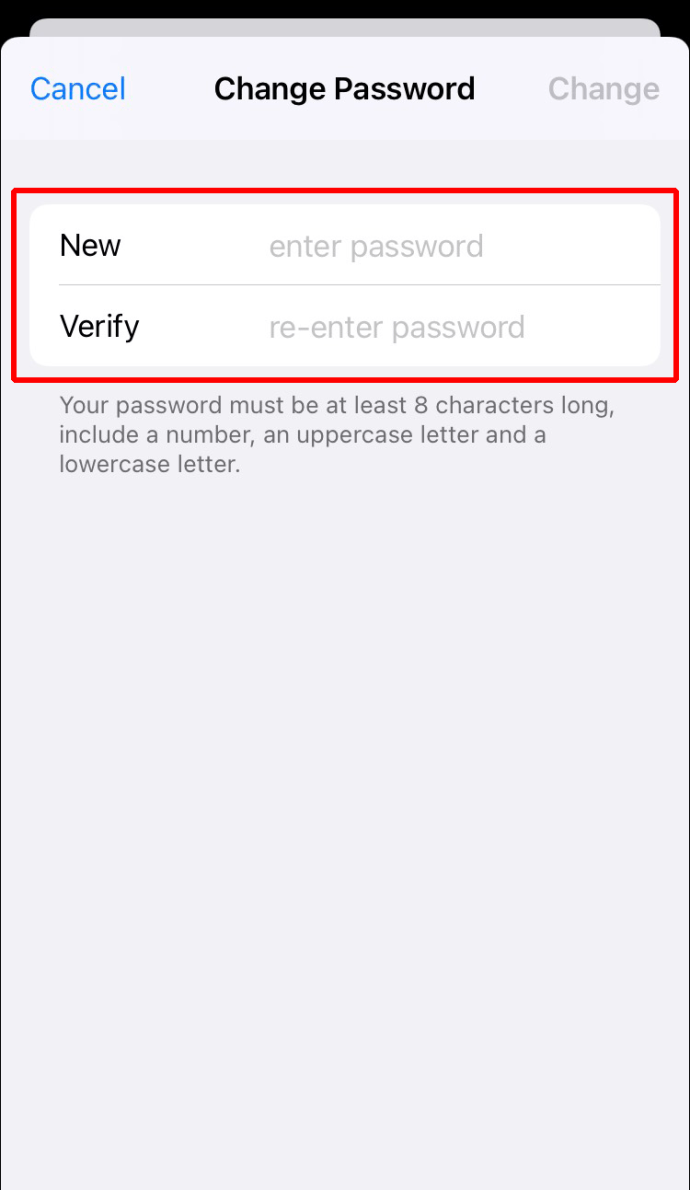
Hvis du ikke gjør det Hvis du ikke har en Apple-enhet du allerede er logget på, anbefaler Apple å låne en n Apple-enhet og bruke den til å tilbakestille. Så lån en iPhone eller iPad fra et familiemedlem eller en venn, og følg deretter disse trinnene for å hente passordet ditt:
Installer Apple Support-appen og åpne den.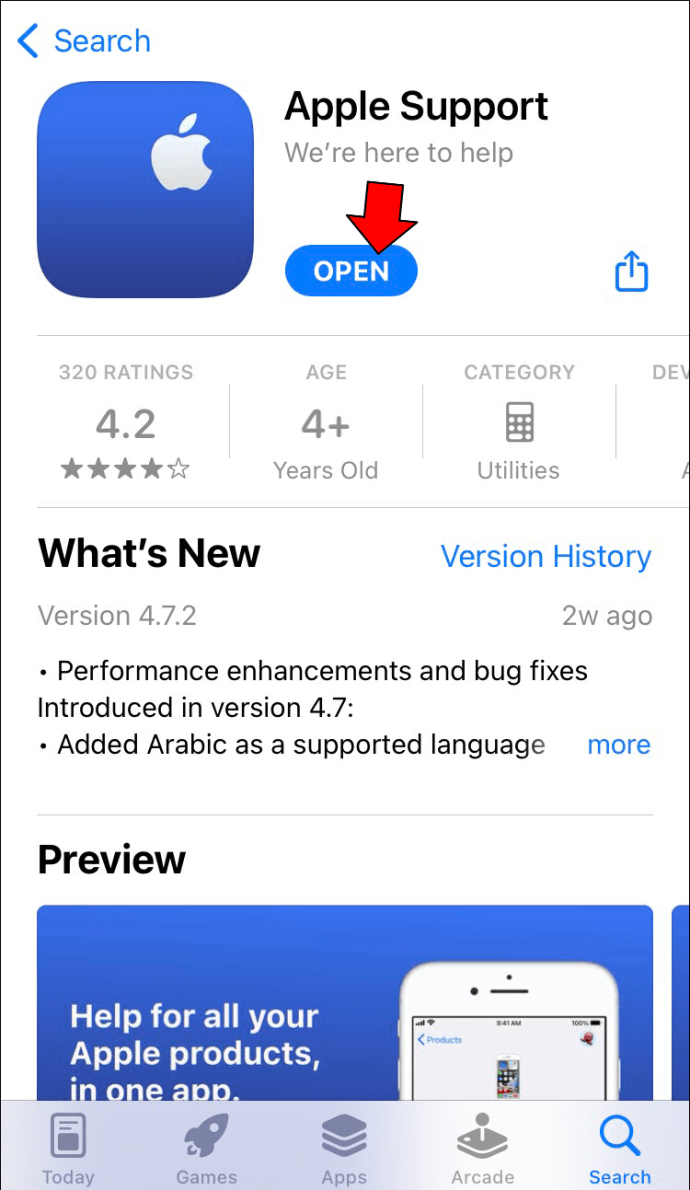 Velg alternativet «Passord og sikkerhet» under emner.
Velg alternativet «Passord og sikkerhet» under emner.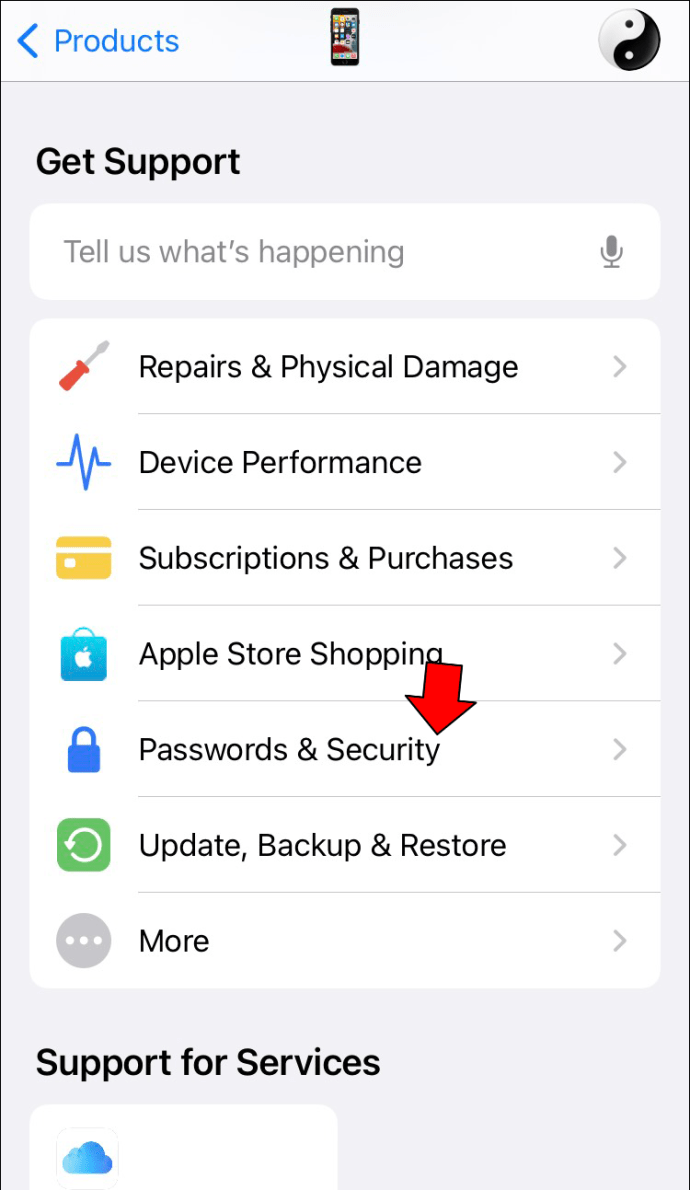 Gå til”Tilbakestill Apple ID-passord”og klikk på”Kom i gang.”
Gå til”Tilbakestill Apple ID-passord”og klikk på”Kom i gang.”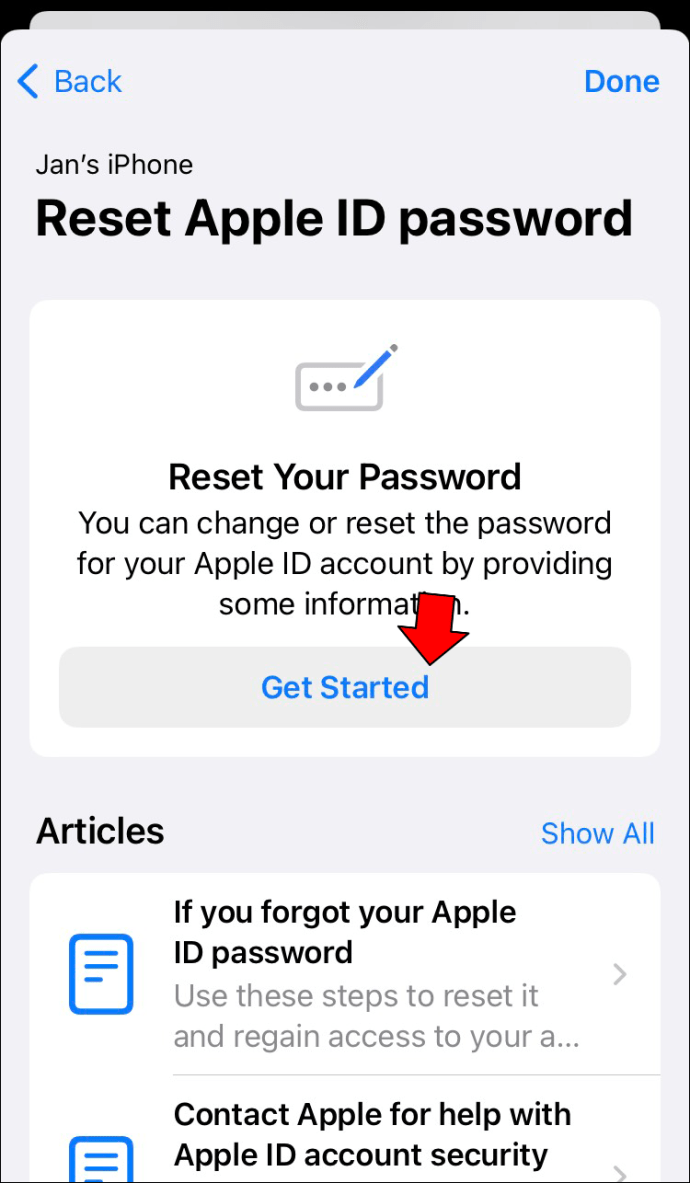 Trykk på «En annen Apple-ID» og deretter «Fortsett».
Trykk på «En annen Apple-ID» og deretter «Fortsett».
Skriv inn Apple-ID-en din og trykk på «Neste».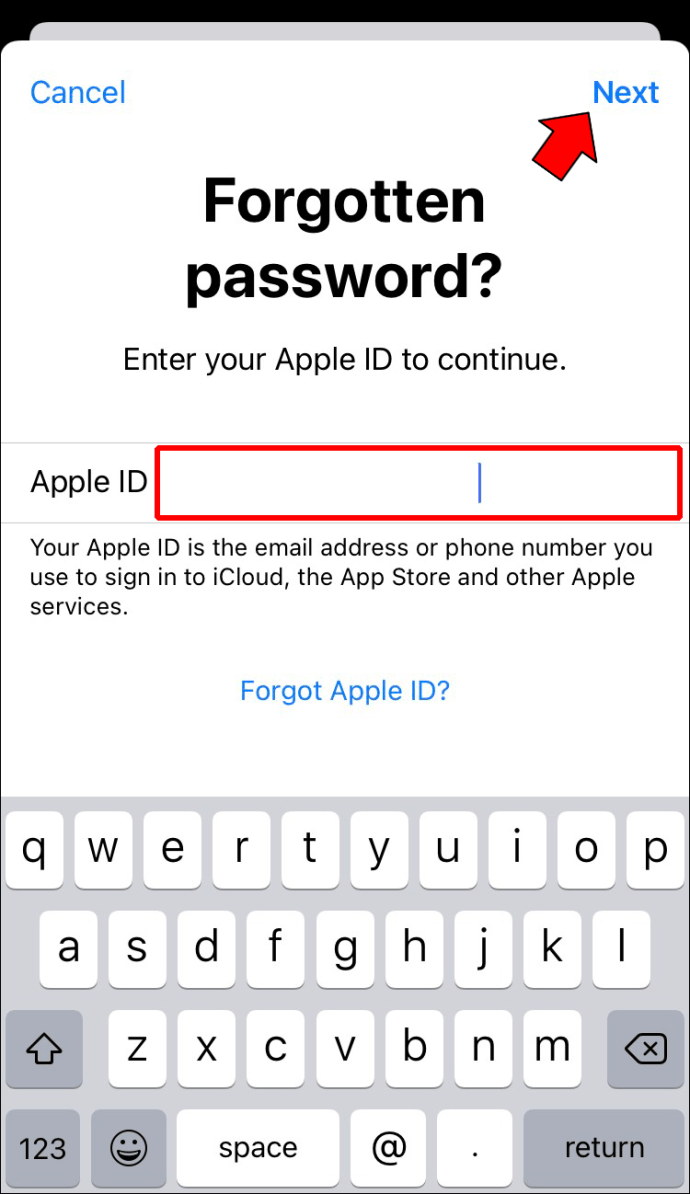 Skriv inn gjenopprettingskontaktnummeret ditt og velg”Neste.”
Skriv inn gjenopprettingskontaktnummeret ditt og velg”Neste.”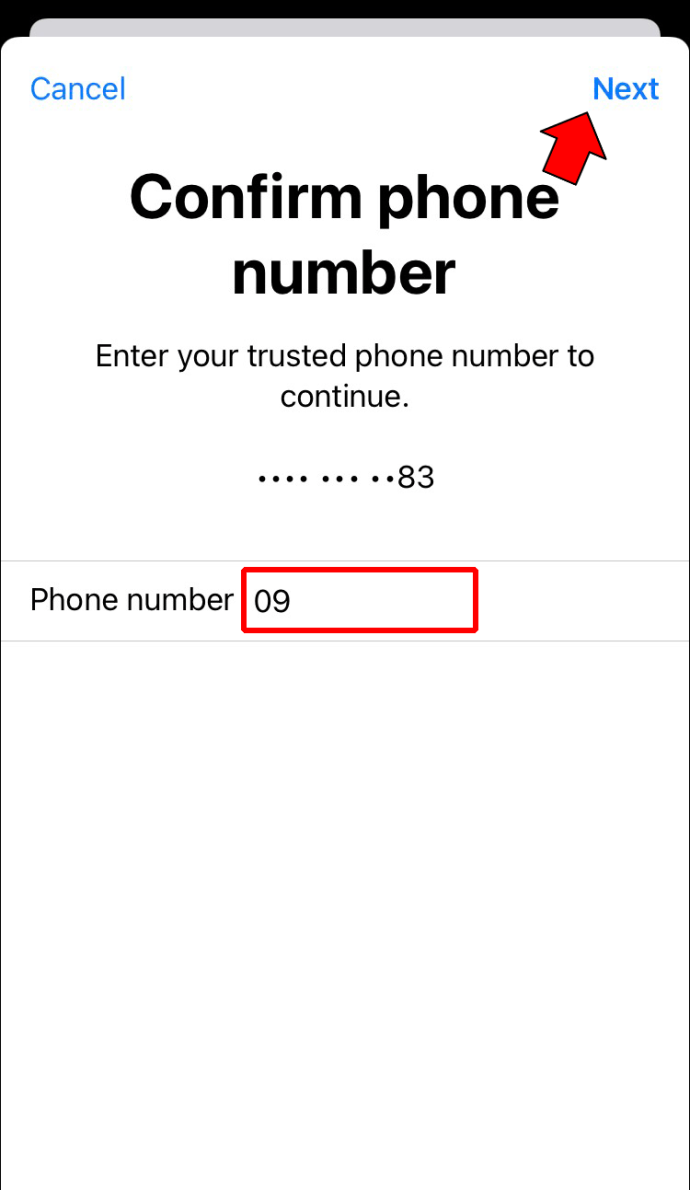 Trykk på”Kan ikke få tilgang til Apple Device”-knapp.
Trykk på”Kan ikke få tilgang til Apple Device”-knapp.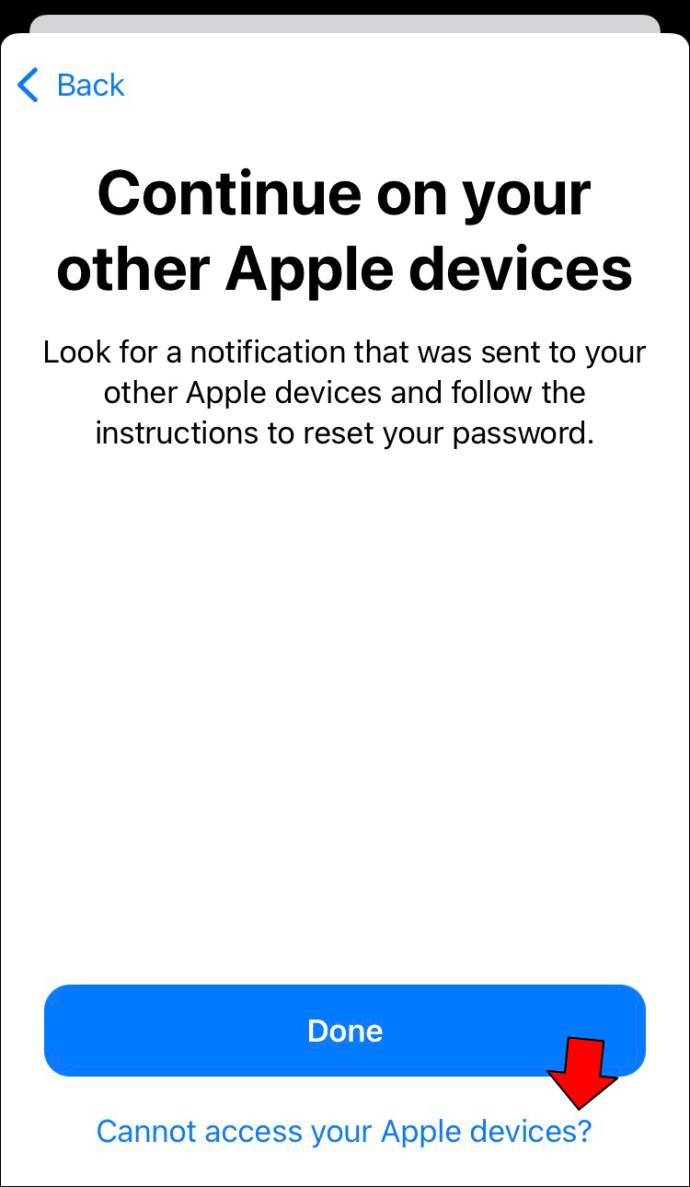 Skriv inn koden som ble sendt til telefonen, og fortsett deretter til neste trinn.
Skriv inn koden som ble sendt til telefonen, og fortsett deretter til neste trinn.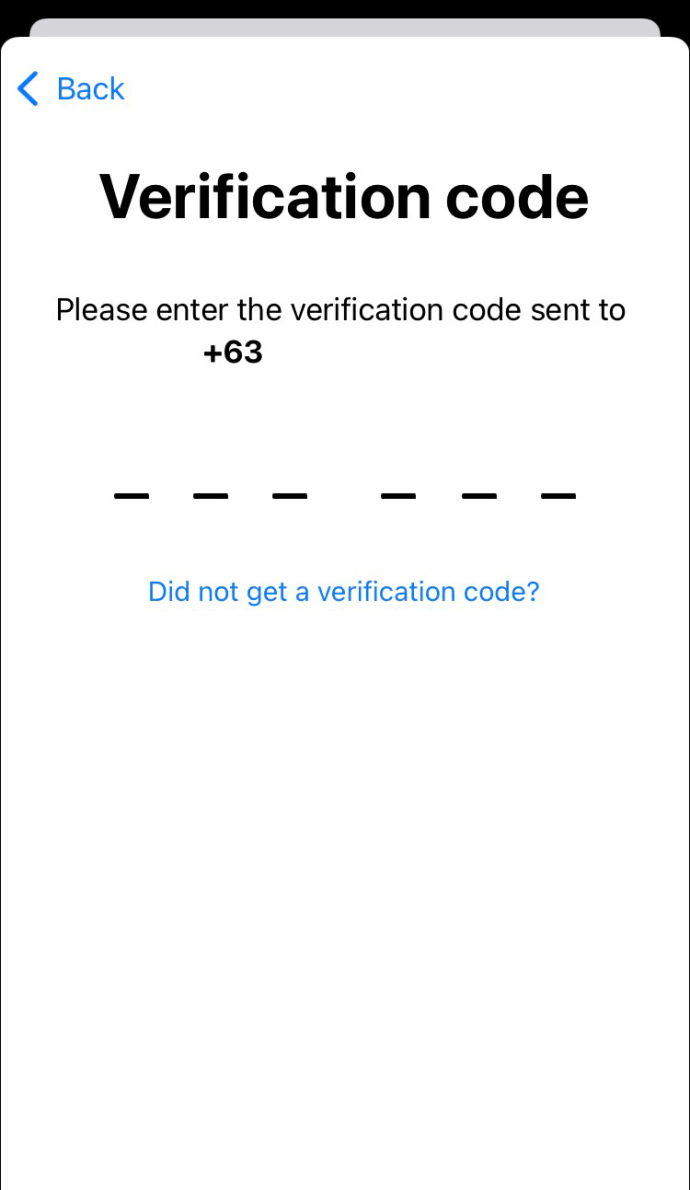 Skriv inn telefonens passord eller passord og angi et nytt passord for kontoen din. Bekreft det nye passordet for å fullføre.
Skriv inn telefonens passord eller passord og angi et nytt passord for kontoen din. Bekreft det nye passordet for å fullføre.
Når du har Apple ID og passord, tast dem inn på Aktiveringslås-skjermen for å låse opp enheten din.
Glemt Apple ID-passord og mistet telefonen min
Hvis du har glemt Apple ID-passordene og mistet telefonen, er det beste alternativet å bruke en venns telefon til å tilbakestill den. Når du har en iPhone eller iPad, følg disse trinnene for å tilbakestille Apple ID-passordet ditt:
På telefonen til vennen din, installer Apple Support-appen og åpne den.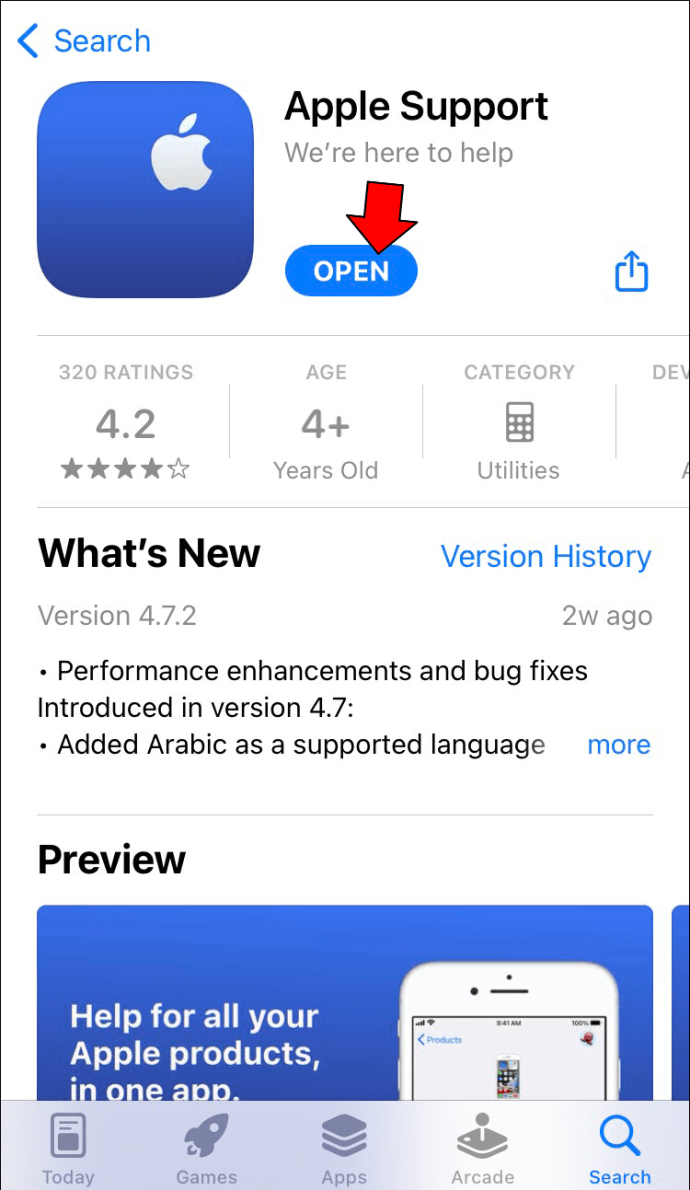 Når du har åpnet appen, velg”Passord og sikkerhet”-alternativet fra emneseksjonen.
Når du har åpnet appen, velg”Passord og sikkerhet”-alternativet fra emneseksjonen.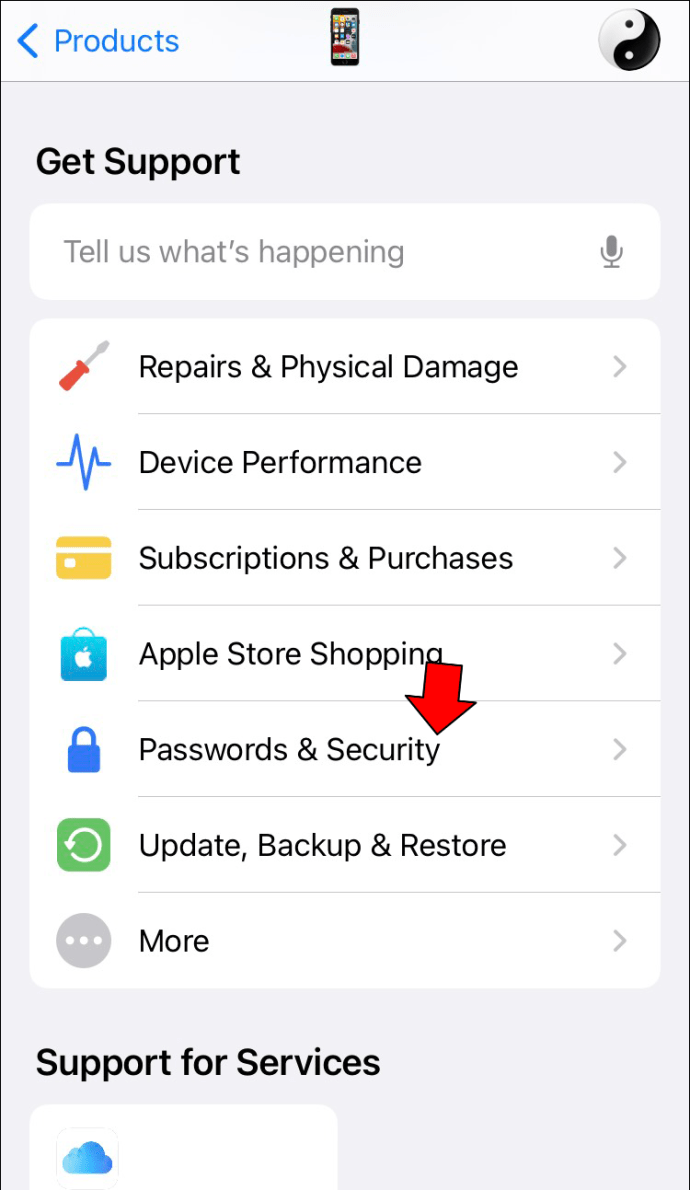 Velg”Tilbakestill Apple ID-passord”og trykk deretter på”Kom i gang.”
Velg”Tilbakestill Apple ID-passord”og trykk deretter på”Kom i gang.”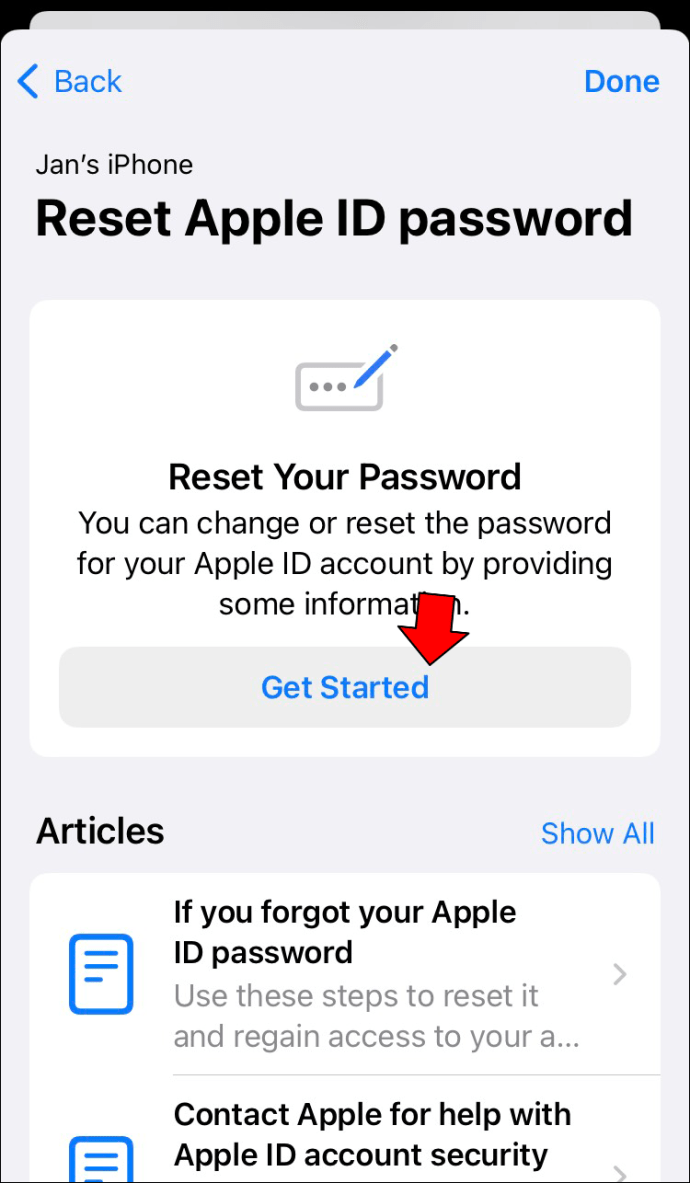 Velg”Annen Apple ID”og trykk på”Fortsett.”
Velg”Annen Apple ID”og trykk på”Fortsett.”
I det angitte feltet skriver du inn Apple-ID-en din eller e-postadressen som er knyttet til kontoen din og trykker på”Neste.”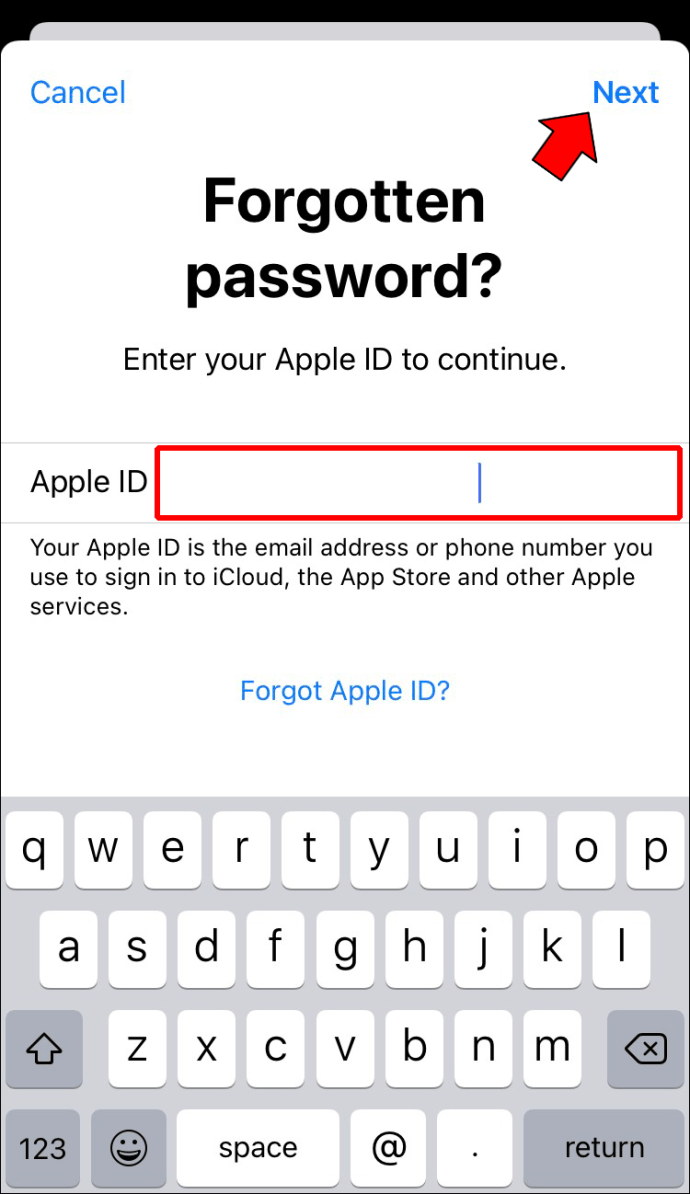 Under Telefonnummer-delen, skriv inn gjenopprettingstelefonnummeret ditt og trykk på «Neste».
Under Telefonnummer-delen, skriv inn gjenopprettingstelefonnummeret ditt og trykk på «Neste».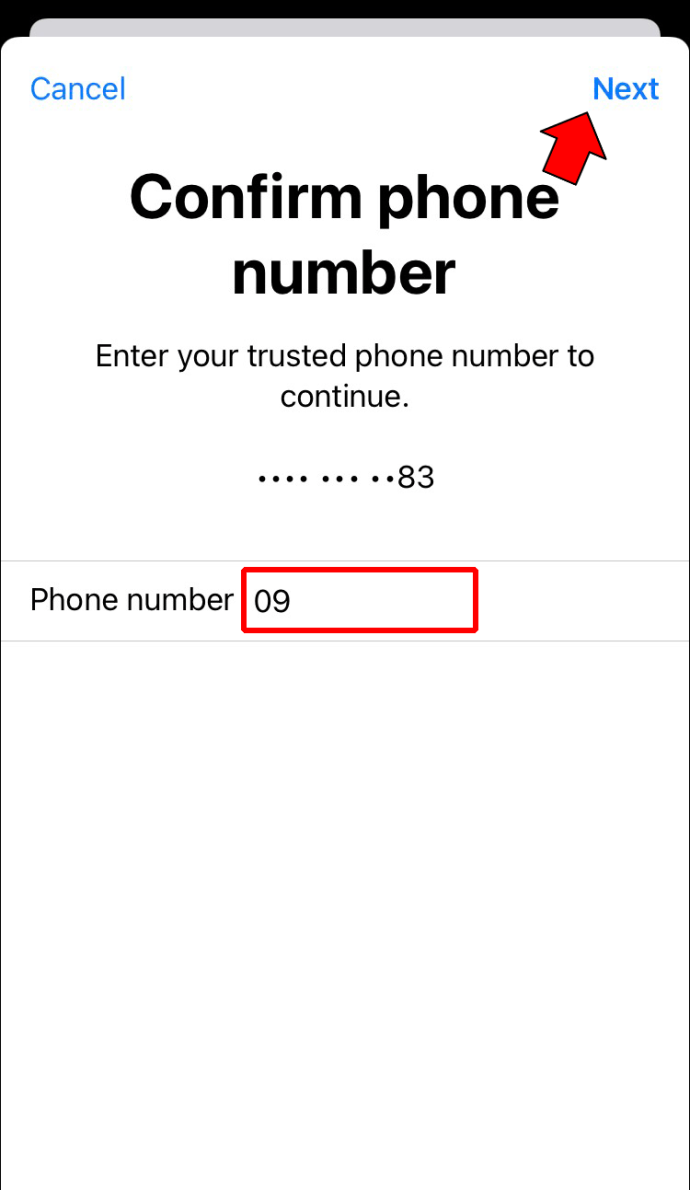 På neste skjermbilde velger du alternativet”Kan ikke få tilgang til Apple-enheten din.”
På neste skjermbilde velger du alternativet”Kan ikke få tilgang til Apple-enheten din.”
Du bør motta en kode på gjenopprettingskontaktnummeret ditt. Fyll inn koden i det angitte feltet og fortsett til neste trinn.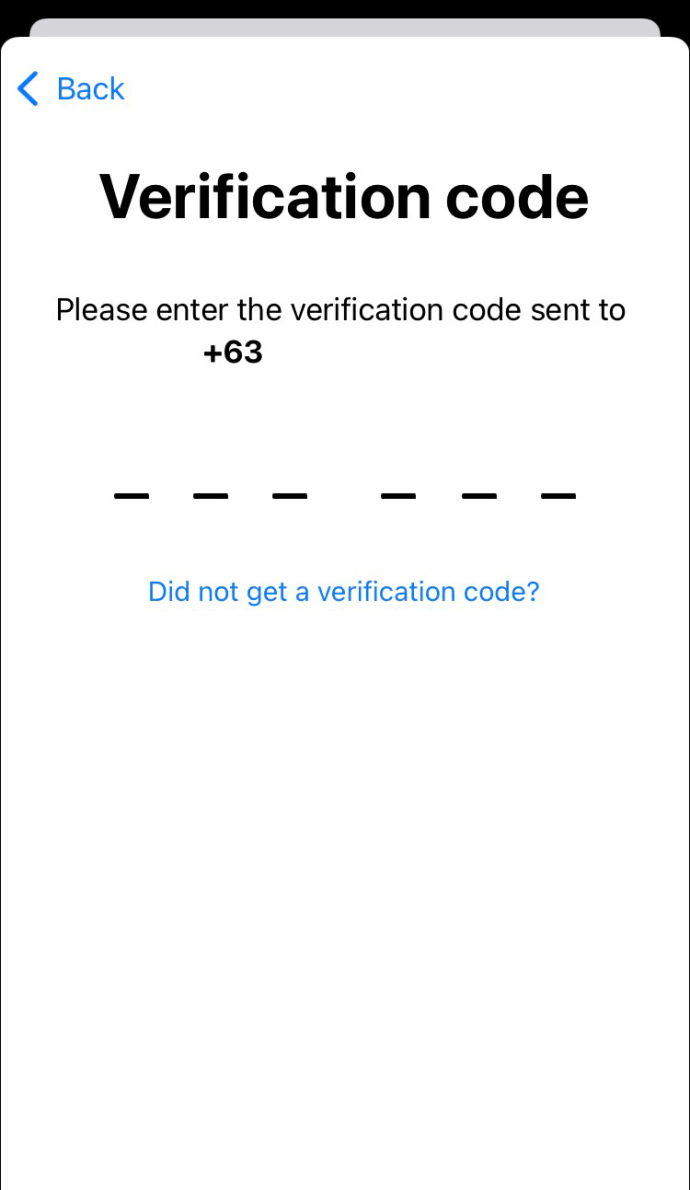 Skriv inn telefonens passord eller passord når du blir bedt om det. Still inn et nytt passord for Apple-kontoen din og bekreft det for å fullføre.
Skriv inn telefonens passord eller passord når du blir bedt om det. Still inn et nytt passord for Apple-kontoen din og bekreft det for å fullføre.
Glemt Apple ID-passord på en Mac
Med tanke på antall passord man må huske, er det neppe noen overraskelse hvis du ikke husker Mac-ens Apple ID-passord. Heldigvis er det relativt enkelt å tilbakestille et Apple ID-passord. Her er trinnene du må følge:
På Mac-en klikker du på Apple-logoen.
Gå til”Systemvalg”.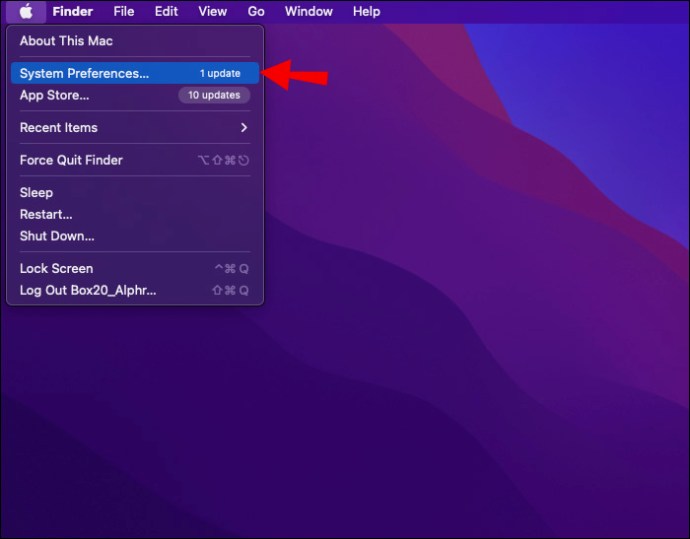 Velg «Apple ID.”
Velg «Apple ID.”
På høyre sidefelt åpner du alternativet”Passord og sikkerhet”.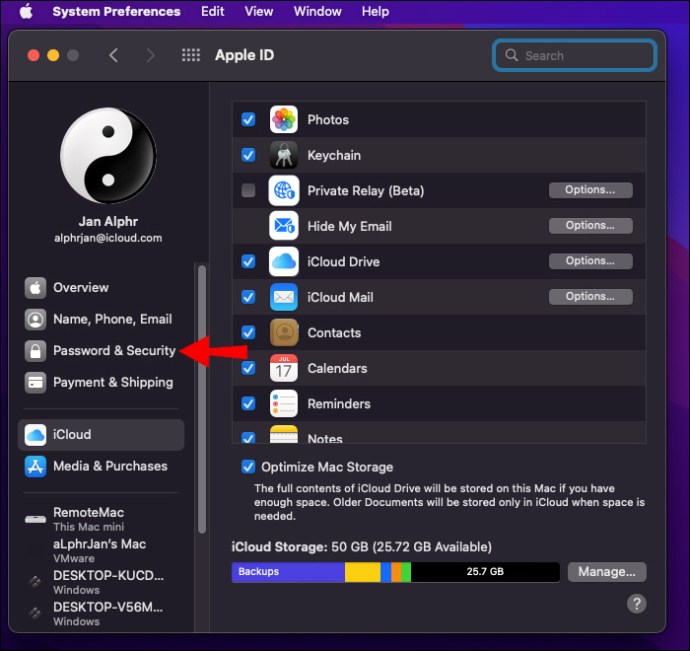 Klikk på”Endre passord.”
Klikk på”Endre passord.”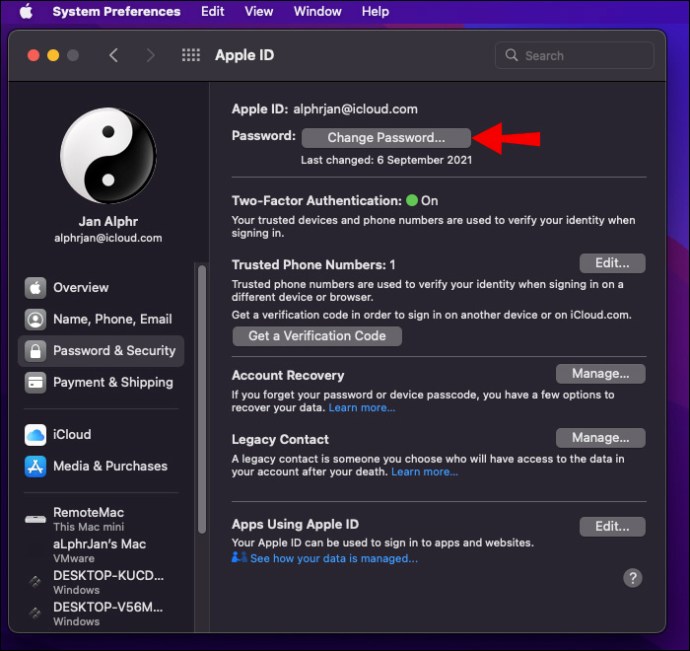 Enter Mac-passordet.
Enter Mac-passordet. Fyll inn ditt nye Apple ID-passord i popup-modulen, og bekreft det.
Fyll inn ditt nye Apple ID-passord i popup-modulen, og bekreft det. Når du er ferdig, trykker du «Endre»-knappen.
Når du er ferdig, trykker du «Endre»-knappen.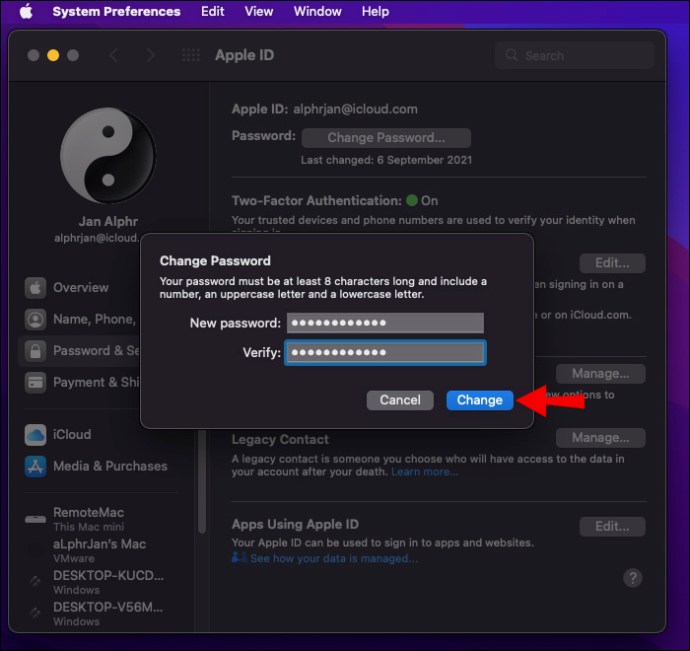
Hvis du også har glemt Apple-ID-en din, følg disse trinnene for å finne den:
Start nettleseren og gå til «iforgot.apple.com.”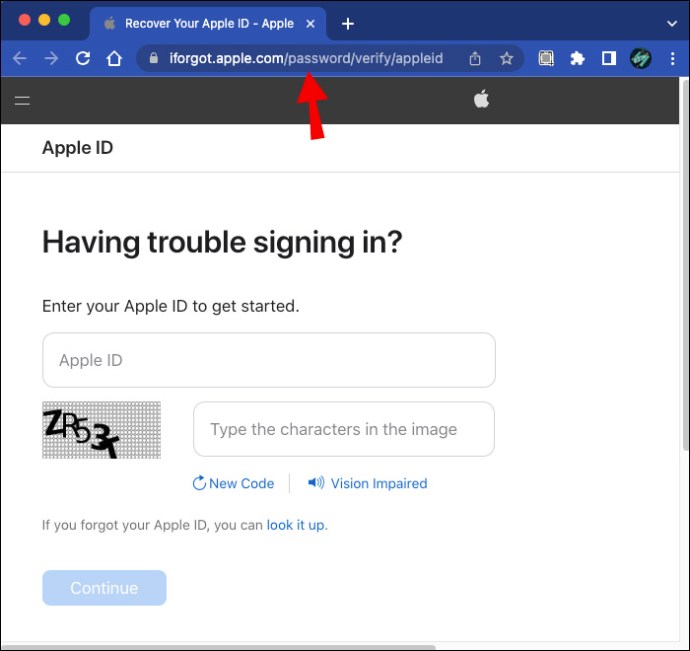 Skriv inn fornavn, etternavn og e-postadresse i oppgitte felt.
Skriv inn fornavn, etternavn og e-postadresse i oppgitte felt.
Fullfør ReCaptcha og trykk på «Fortsett»-knappen.
• Hvis et grønt varsel ikke vises etter trinnene ovenfor, går du tilbake til det andre trinnet og prøver igjen med en annen e-postadresse.
• Hvis en treff blir funnet, du bør se en hake på skjermen og Apple-ID-en din. Du bør også ha muligheten til å gå tilbake til kontoen din.
Slik tilbakestiller du Apple ID-passordet ditt ved hjelp av iPhone
For å tilbakestille Apple ID-passordet ditt med en iPhone, følg disse trinnene:
Åpne «Innstillinger»-appen.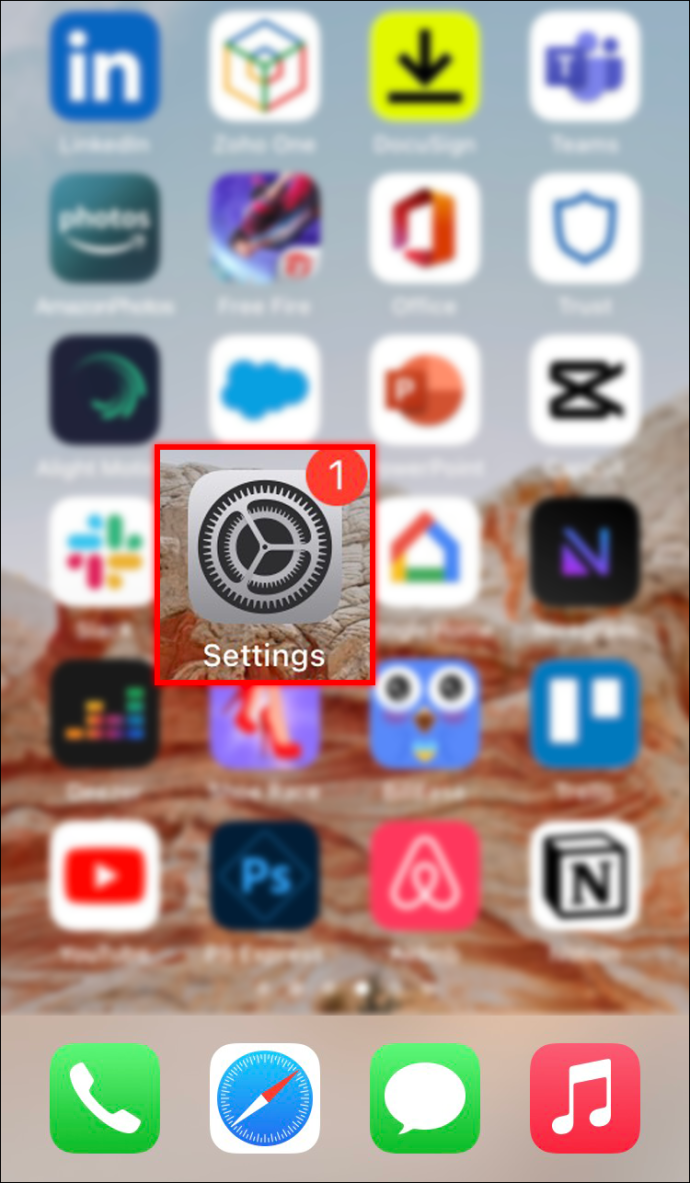 Trykk på profilen din.
Trykk på profilen din.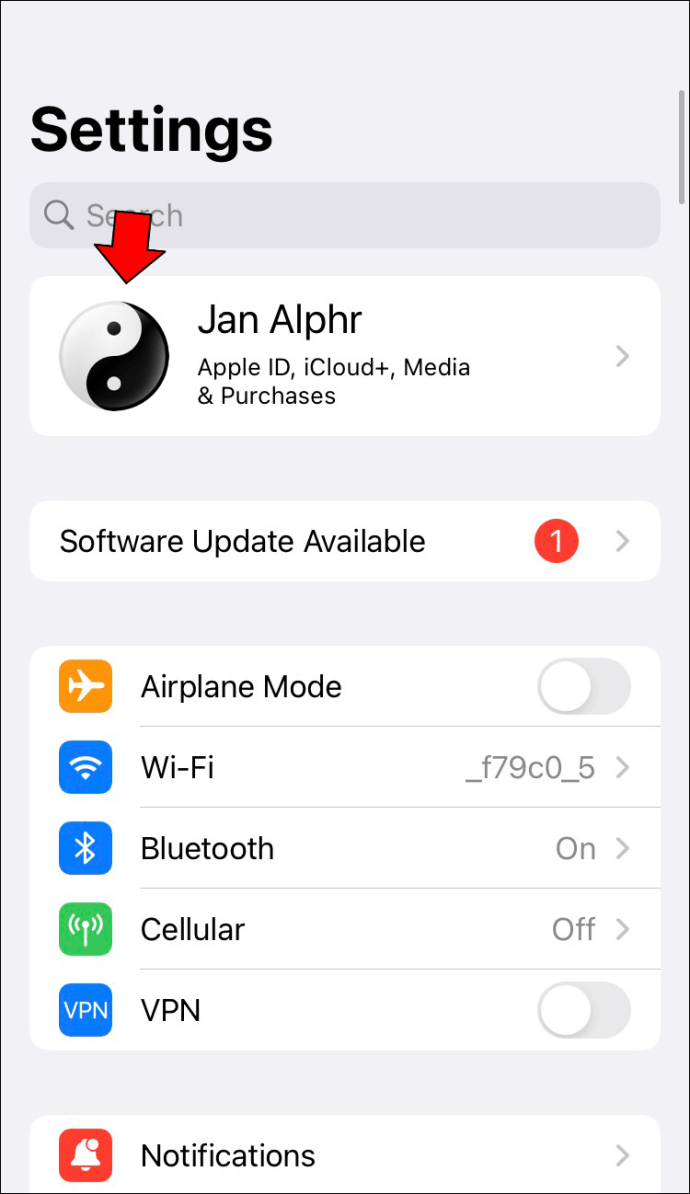 Åpne «Passord og sikkerhet»-menyen.
Åpne «Passord og sikkerhet»-menyen.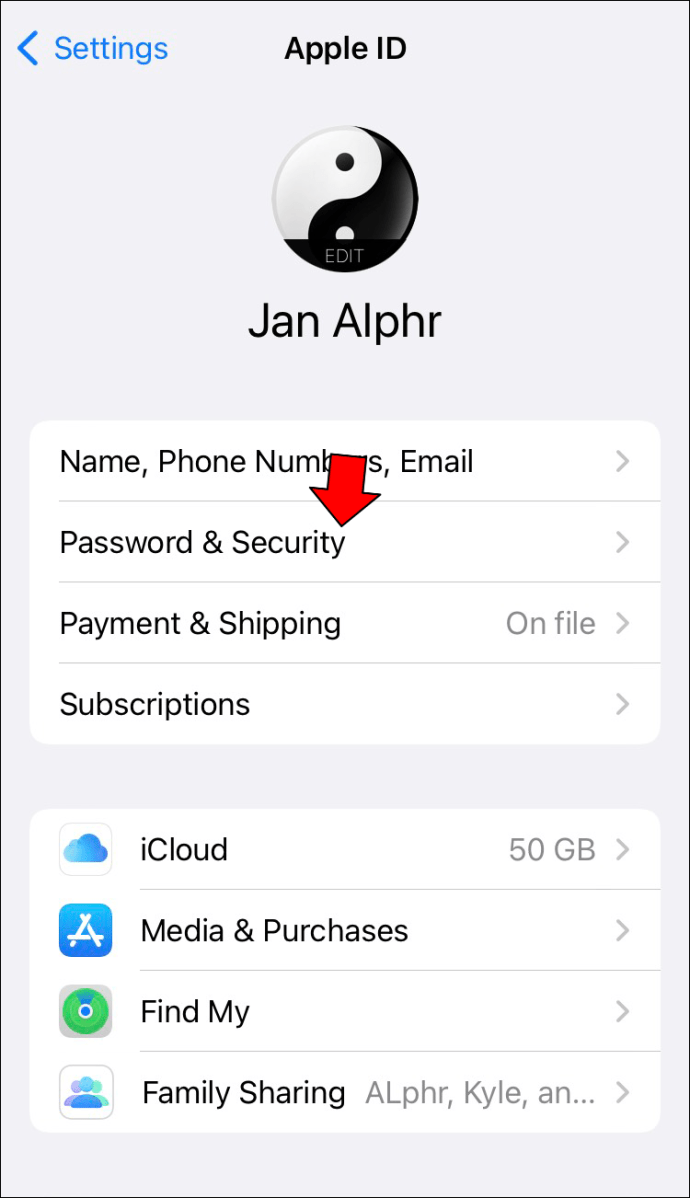 Trykk på”Endre”Passord.”
Trykk på”Endre”Passord.”
Skriv inn telefonens passord.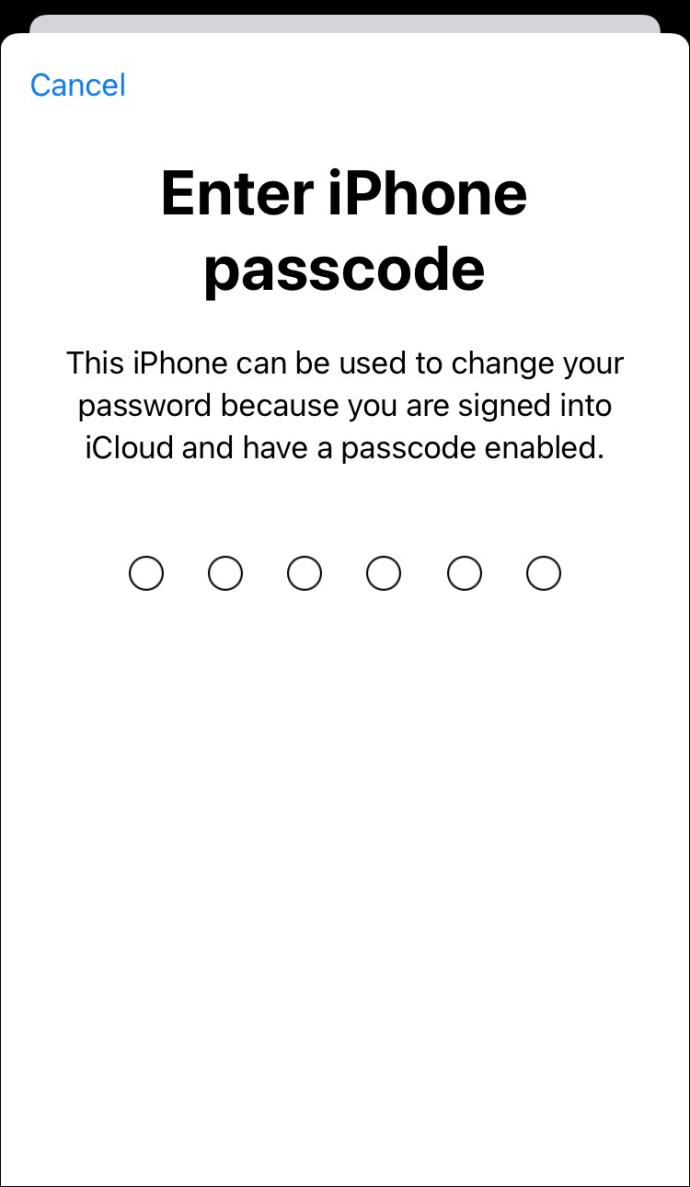 Angi et nytt Apple ID-passord og skriv det inn på nytt for å bekrefte it.
Angi et nytt Apple ID-passord og skriv det inn på nytt for å bekrefte it.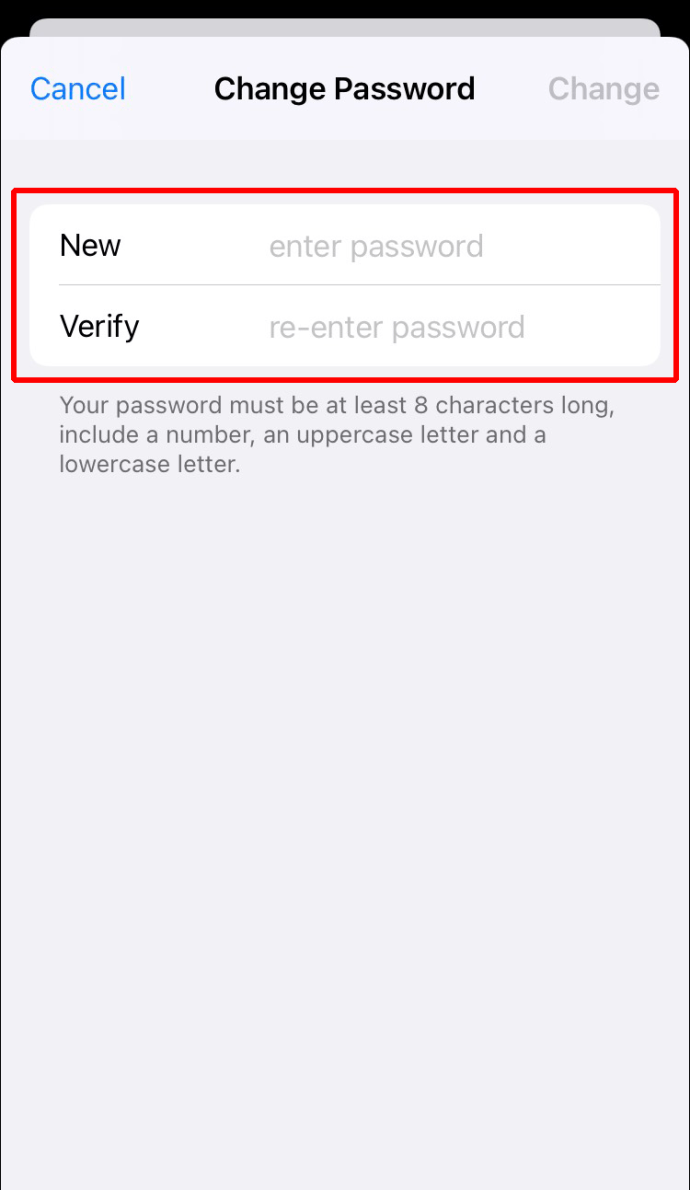
Hvordan tilbakestille Apple ID-passord ved hjelp av en iPad
Siden en iPad er en Apple-enhet, kan du bruke den til å tilbakestille Apple ID-passordet ditt. Slik går du frem for prosessen.
Start «Innstillinger».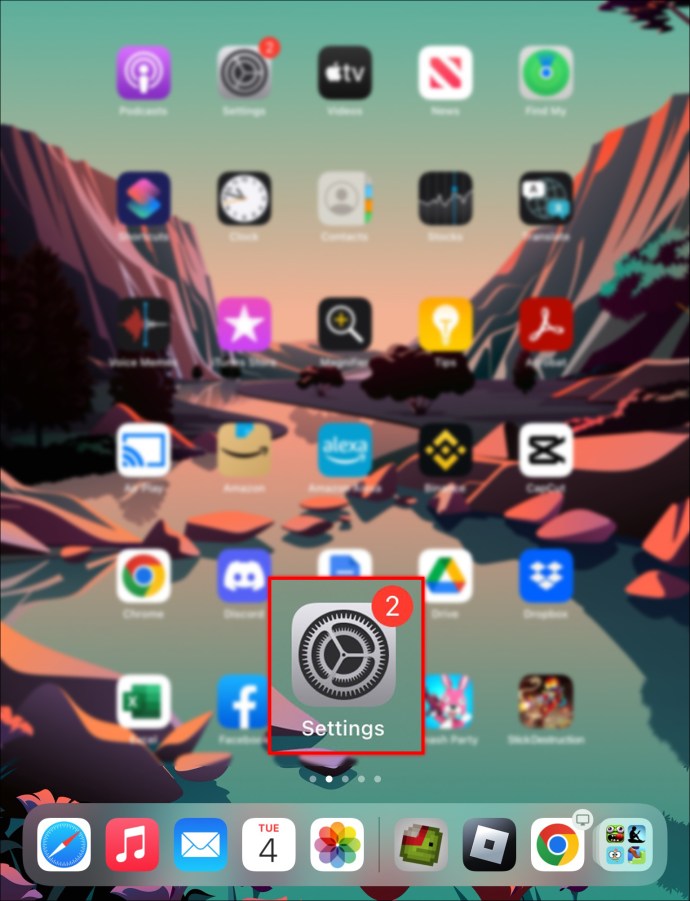 Velg brukerprofilen din.
Velg brukerprofilen din.
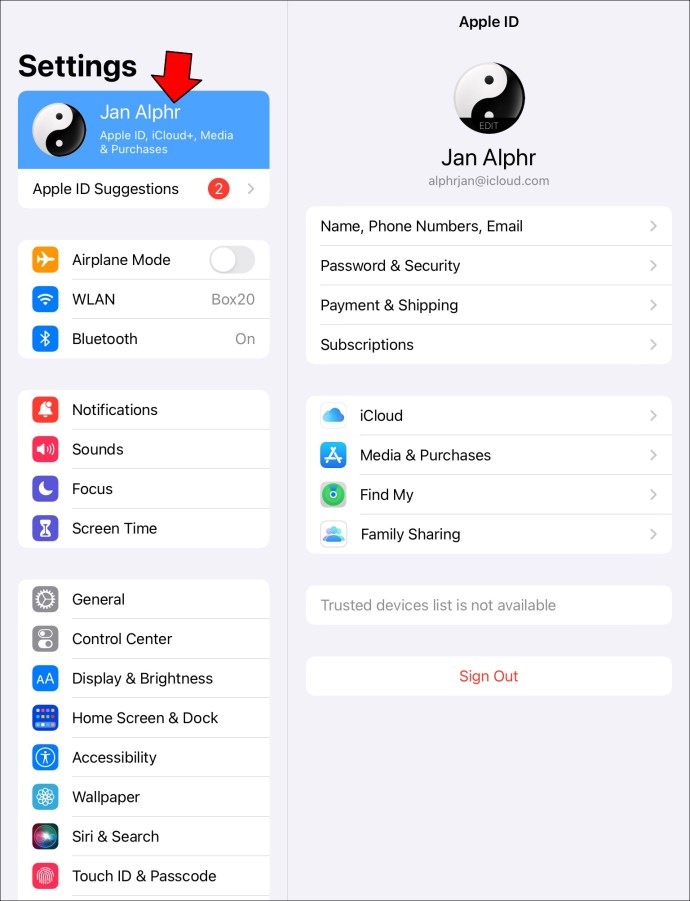 Velg «Passord og sikkerhet» fra alternativene.
Velg «Passord og sikkerhet» fra alternativene.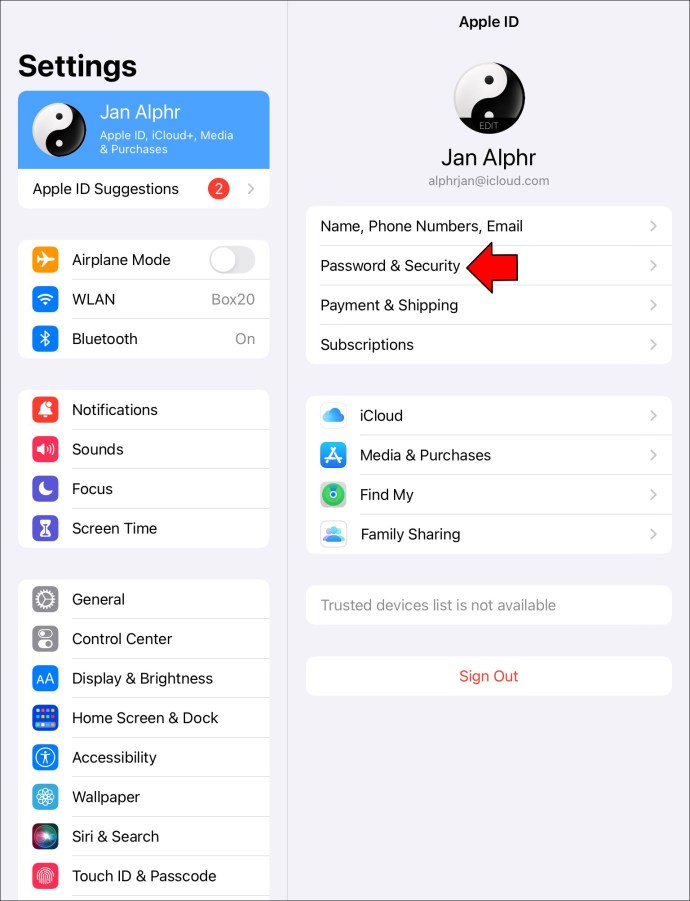 Velg”Endre passord.”
Velg”Endre passord.”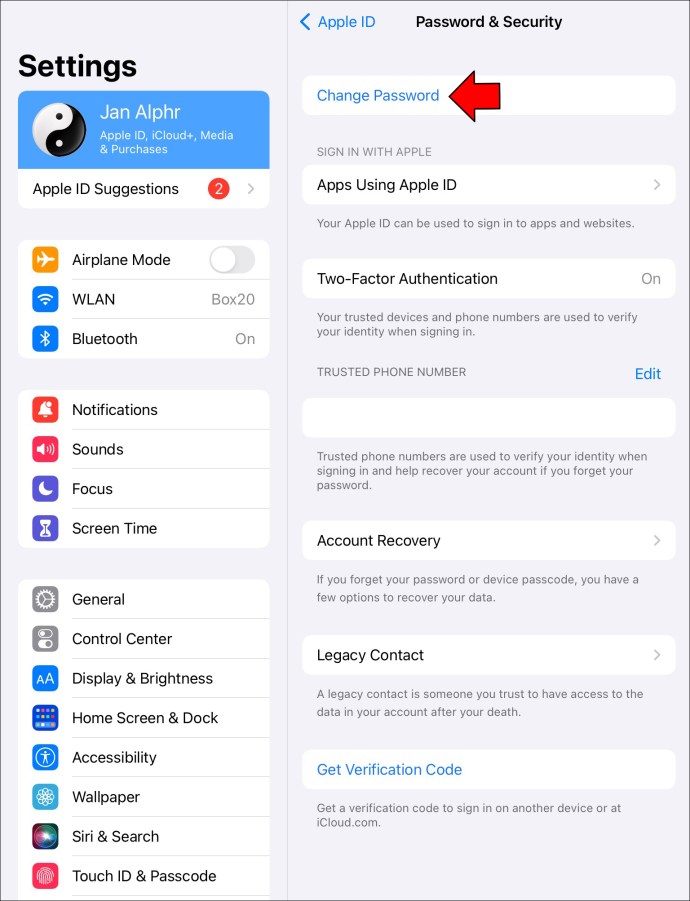 Skriv inn et nytt passord for Apple-ID-en din og bekreft it.
Skriv inn et nytt passord for Apple-ID-en din og bekreft it.
Hvordan legge til en gjenopprettingskontakt på iPhone eller iPad
Å sette opp en gjenopprettingskontakt er en fin måte å sikre at du alltid har tilgang til Apple-kontoen din, uansett hva. Her er trinnene for å legge til en gjenopprettingskontakt på iPad eller iPhone:
Gå til telefonens innstillinger.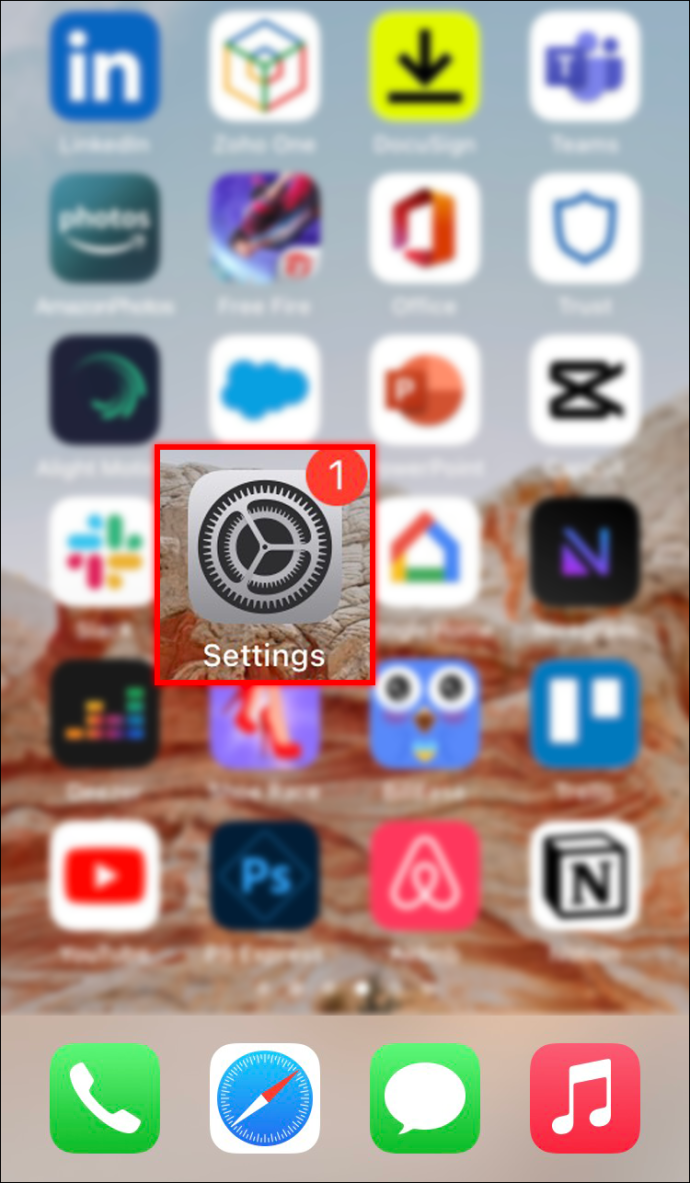 Trykk på profilen din.
Trykk på profilen din.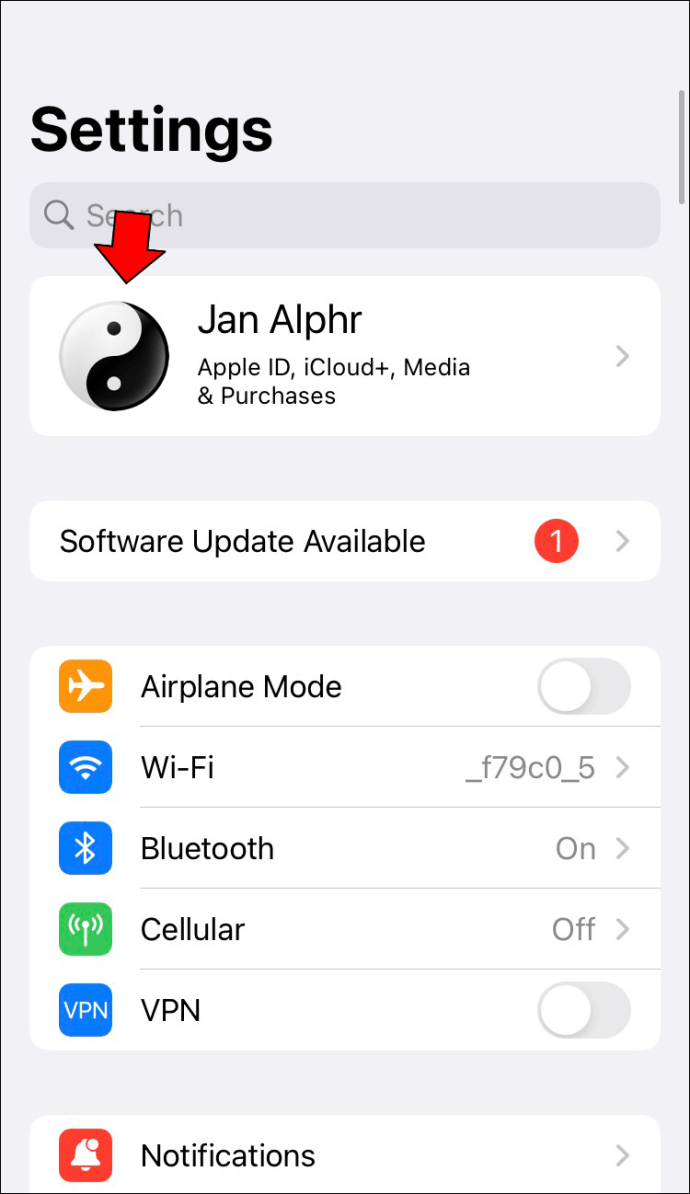 Velg”Passord og sikkerhet”og gå til”Konto og gjenoppretting.”
Velg”Passord og sikkerhet”og gå til”Konto og gjenoppretting.”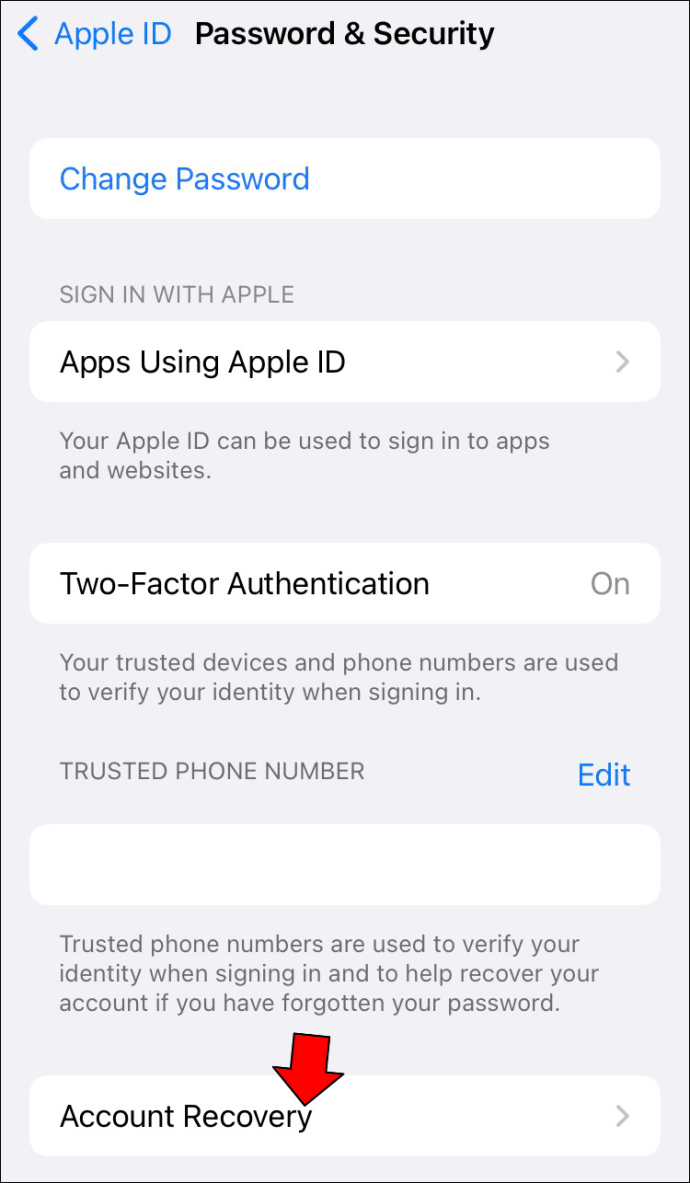 Gå til”Legg til gjenopprettingskontakt.”
Gå til”Legg til gjenopprettingskontakt.”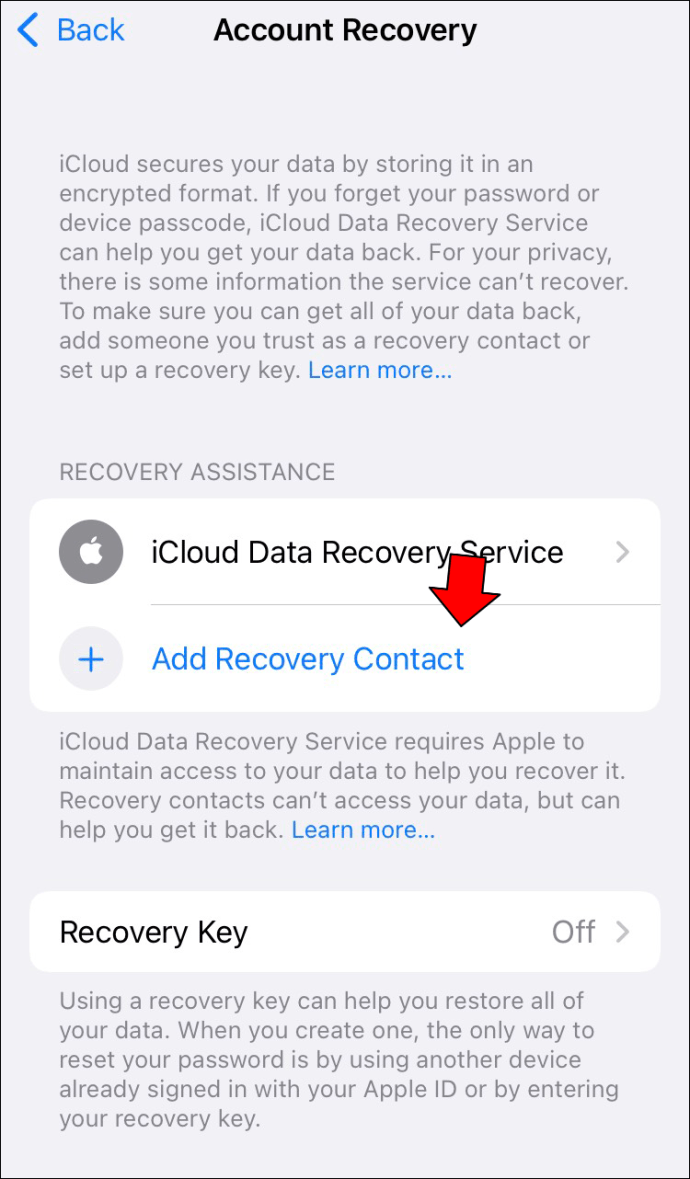 Søk etter kontakten du vil legge til og trykk på «Legg til.»
Søk etter kontakten du vil legge til og trykk på «Legg til.»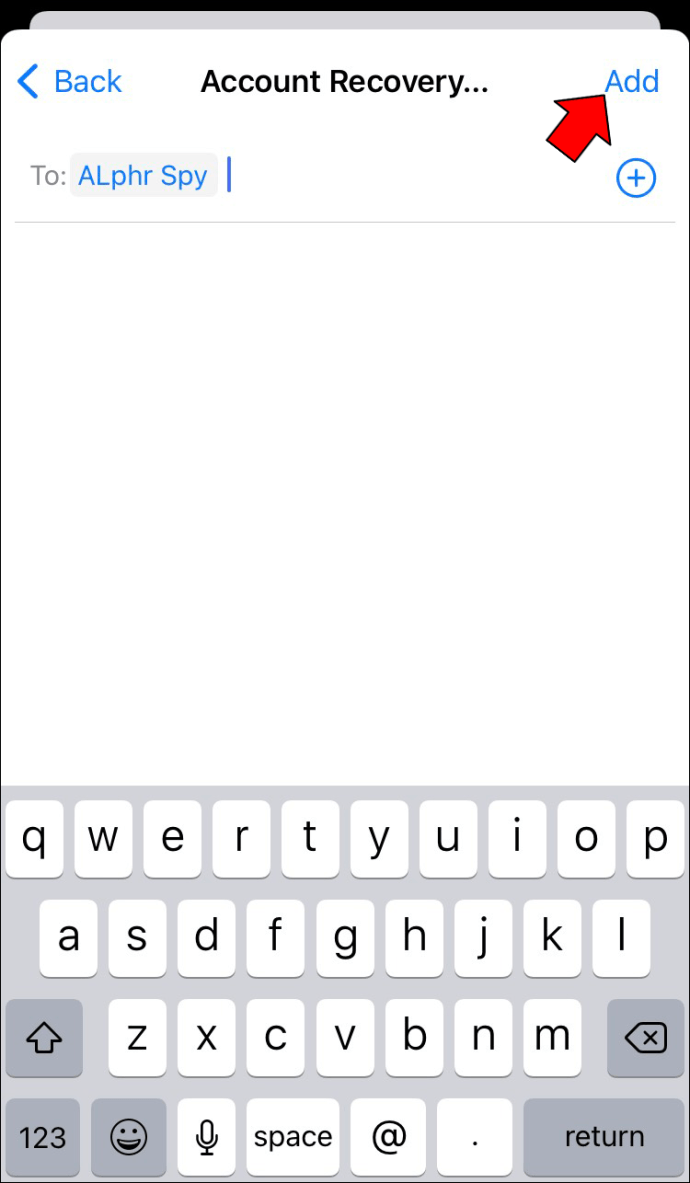 Vennen din skal motta en melding om at de er lagt til som kontakt for kontogjenoppretting.
Vennen din skal motta en melding om at de er lagt til som kontakt for kontogjenoppretting.
Funksjonen ovenfor fungerer kun på iOS 15, iPadOS 15, macOS Monterey og nyere. Du må også ha tofaktorautentisering aktivert på enheten din for å få tilgang til funksjonen”Kontogjenoppretting”.
Ytterligere vanlige spørsmål
Hvordan endrer jeg e-postadressen jeg bruker som Apple-ID?
Hvis du vil endre e-postadressen du bruker som Apple-ID, følger du disse trinnene:
1. På enheten din åpner du nettleseren og går til Apples ID-side.
2. Logg på kontoen din med din nåværende Apple-kontolegitimasjon.
3. Gå til «Pålogging og sikkerhet»-fanen og klikk på «Apple ID»-delen.
p>
4. Tast inn den nye e-postadressen.
5. Klikk på”Endre Apple-ID”-knappen for å fullføre.
Hva skal jeg gjøre hvis jeg glemmer Apple-ID-en min. telefonnummer?
Hvis du har glemt Apple ID-telefonnummeret ditt, følg disse trinnene for å gjenopprette det:
1. Logg av alle Apple-enhetene du er logget på med Apple-ID-en din.
2. Gå til nettleseren din og åpne appleid.app.com.
3. Logg på kontoen din med legitimasjonen din.
4. Under «Pålogging og sikkerhet» velger du Apple ID.
5. Spesifiser mobilnummeret du vil bruke, og trykk på «Endre Apple ID»-knappen.
6. Du bør motta en bekreftelseskode fra Apple på telefonnummeret du nettopp har tastet inn ovenfor. Skriv inn koden på nettsiden for å fullføre.
Å miste Apple ID-passordet er ikke slutten
Å huske påloggingsinformasjon for viktige kontoer som Apple er alltid bra. Men som mennesker er vi nødt til å glemme en gang i blant. Heldigvis gjør Apple det superenkelt for deg å gjenopprette passordet til kontoen din så lenge du husker telefonnummeret ditt og Apple ID-e-postadressen din. Hvis du har mange e-poster og prøver å finne ut hvilken du brukte for Apple-kontoen din, kan du enkelt slå den opp på nettstedet deres.
Har du noen gang glemt Apple-ID-en eller passordet ditt? Hvilken metode brukte du for å gjenopprette den? Vennligst del opplevelsen din med oss i kommentarfeltet nedenfor.
Ansvarsfraskrivelse: Noen sider på dette nettstedet kan inneholde en tilknyttet lenke. Dette påvirker ikke redaksjonen vår på noen måte.